WooCommerce 产品发布是一项复杂且精细的工作。
为了发布一个既利于搜索引擎优化(SEO)又便于客户浏览的产品,您需要深入了解 WooCommerce 的每个功能及其显示位置。此外,通过分析产品属性和产品类型这两个维度,您可以更好地构建产品结构。
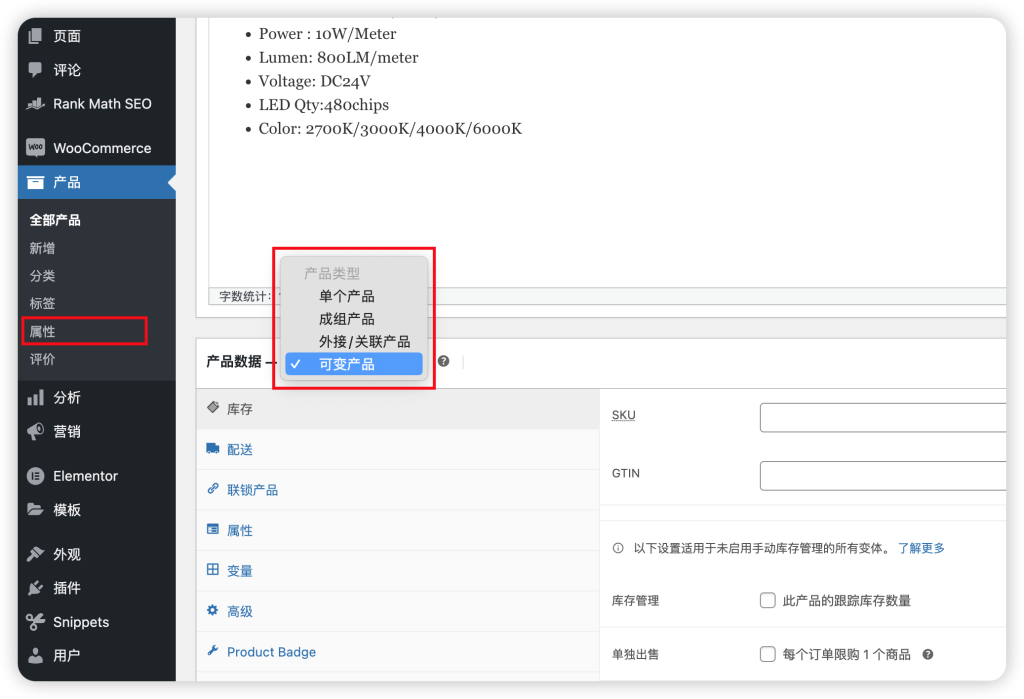
WooCommerce 产品发布概述
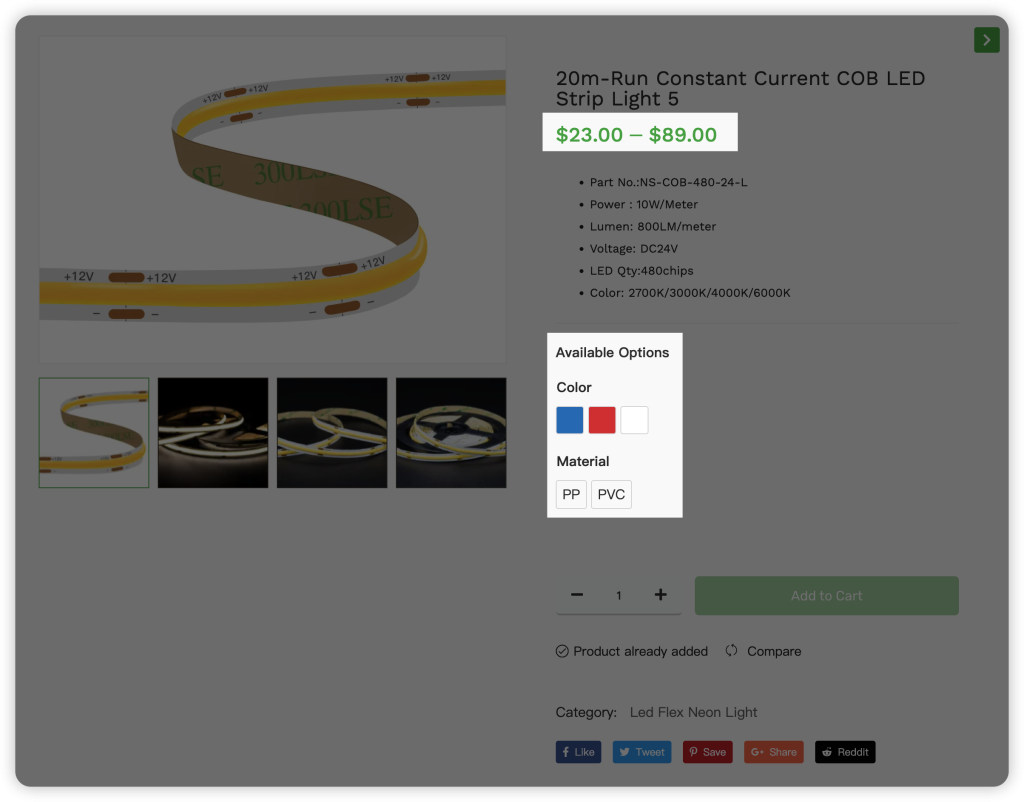
上图清晰地展示了一个较为复杂的产品的结构。其中,产品的价格并非一成不变,而是根据产品属性如Color 和 Material 来确定的一个价格区间。以服装为例,不同的款式、颜色和尺码都属于产品的不同属性。
在WooCommerce系统中,根据这些属性变化价格的产品被称为“可变产品”。相对地,如果产品的价格不受属性影响,始终保持固定,则该产品被称为“单一产品”。
产品类型(Product Type)
在大多数基本商城设置中,常见的是单一产品,而更复杂的商城可能会采用可变产品。除此之外,还有成组产品和外接/关联产品,这些属于商城的高级功能,在此不做详细讨论。
- 可变产品:根据选择的属性(如颜色或材料)而使价格变动的产品
- 单一产品:价格固定,不受任何属性选择影响的产品
- 成组产品
- 外接/关联产品
产品属性(Product Attribute)
产品属性允许商家根据产品的具体特点进行自定义设置,以满足不同产品的展示需求。通过这些细致的产品属性描述,商家能够更准确地传达产品信息,而用户也能够更全面地了解产品细节,从而做出更加明智的购买决策。
以下是一些常见的产品属性类型:
- 颜色
- 材料
- 面料
- 尺寸
- 工艺
- …
如何发布一个单一产品?
让我们从最基本的单一产品发布开始。与可变产品不同,单一产品不会提供多种属性供客户选择,例如尺寸或颜色变化。每个单一产品通常对应一个库存单位(SKU)。发布单一产品时,您需要关注以下几个关键部分:
标题
产品标题是吸引潜在客户的关键要素,它不仅直接影响搜索结果的可见性,而且对客户的点击决策起着决定性作用。
因此,标题中应包含目标客户在搜索时最可能使用的关键词。这些关键词应精心挑选,以确保它们与产品特性紧密相关,同时具备较高的搜索量。
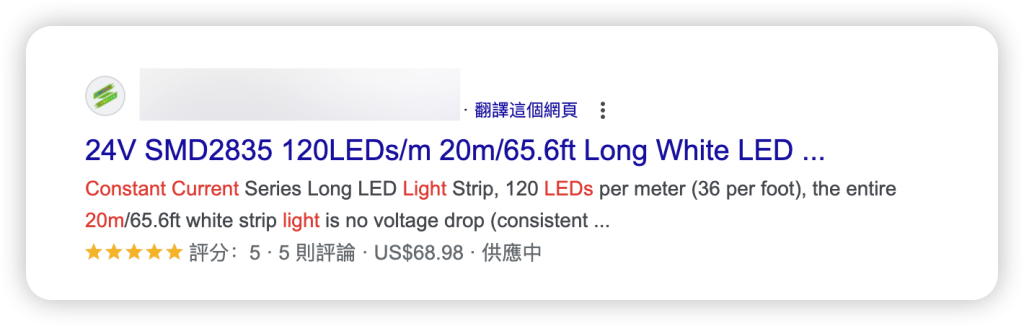
简短描述
产品的精炼的描述,可以快速传达产品的核心卖点和基本情况,一般是第一屏直接显示给客户(如下图)。
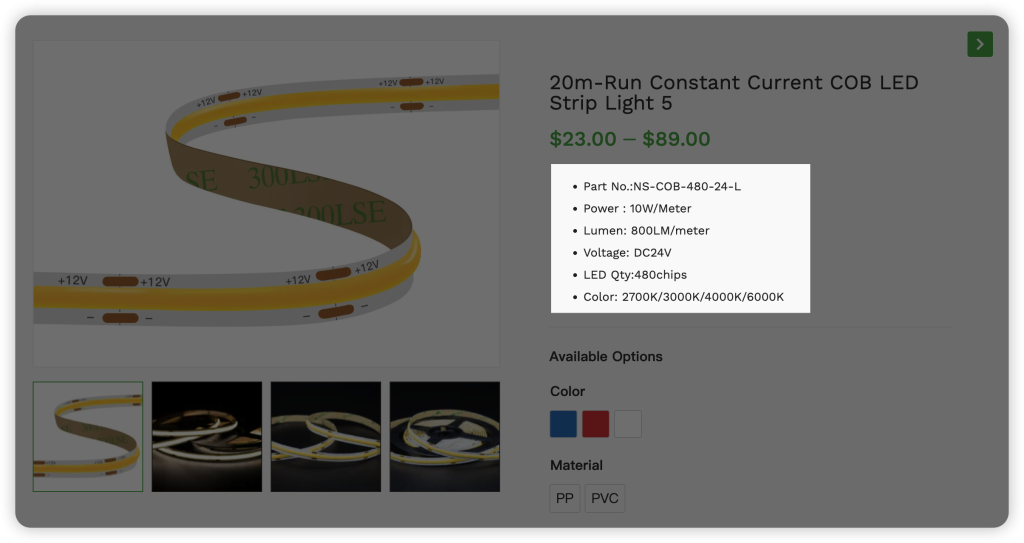
描述
产品描述一般是篇幅最多的部分,用于展示产品的介绍、参数表格、证书、应用场景、效果图等内容,具体可以根据不同产品的需求来规划。
价格
在单一产品中,价格分为常规售价和促销价格。
促销价格是一种营销策略,通过为特定产品设置低于常规售价的促销价格,使其在前台与常规售价形成对比,从而吸引客户的注意力并刺激购买意愿。
为了更好地控制促销活动的时间范围,您可以为促销价格指定一个“促销价格日期”。通过这种方式,您可以灵活地进行限时促销活动,同时确保促销结束后价格管理的自动化和准确性。
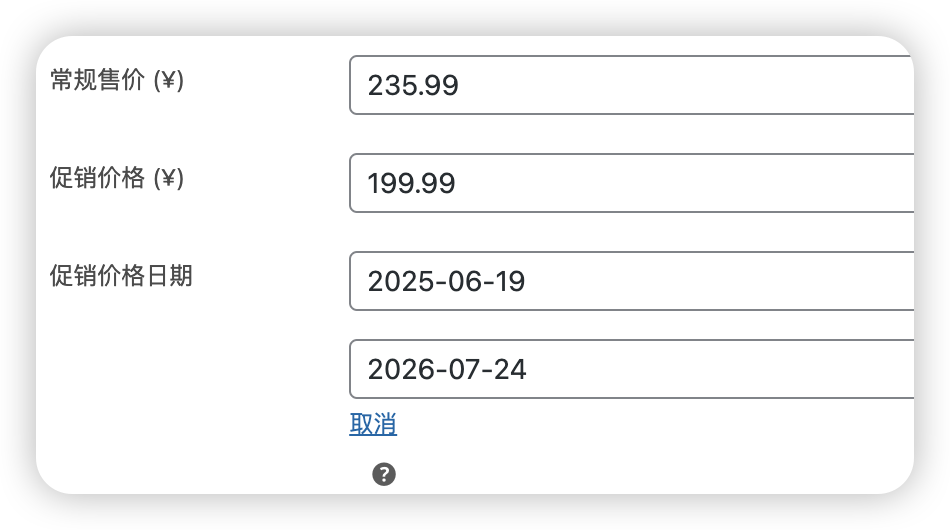
库存
库存设置可以通过库存管理或库存状态这两种方式进行管理,您可以根据业务需求选择适合的选项:
库存管理:适用于需要精确追踪每个产品库存数量的情况。例如,如果您有1000件产品待售,您可以在库存管理设置中输入初始库存数量1000。每当产品售出,库存将自动减少。一旦库存达到零,网站将显示产品缺货。此外,您可以启用“缺货超售”选项,设置库存为零时是否继续接受订单。
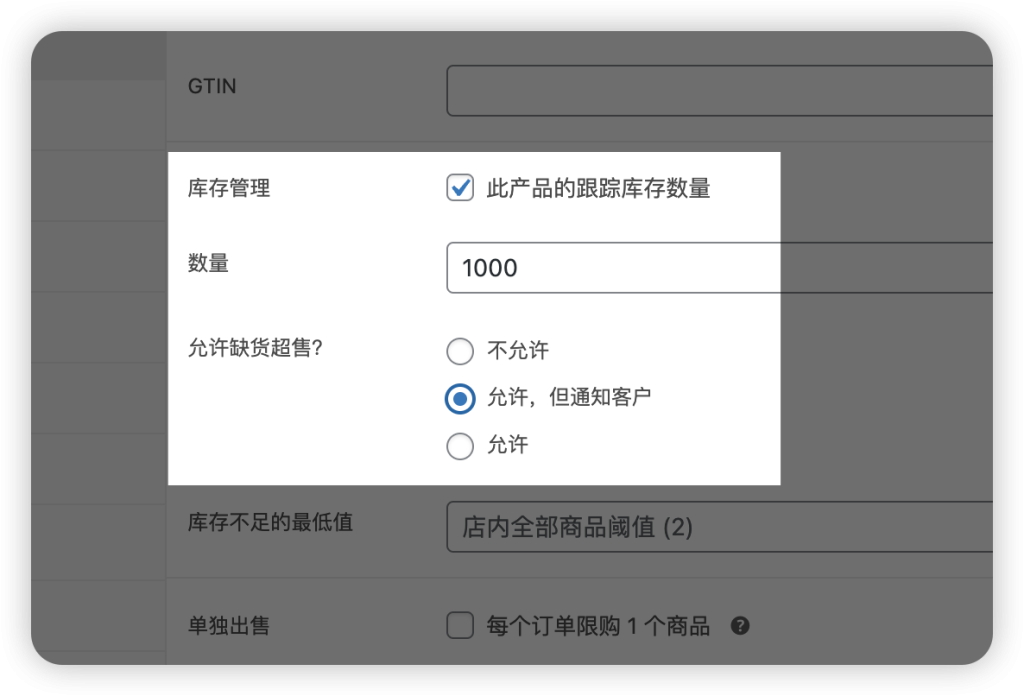
库存状态:当您不需要精确追踪每个产品的库存数量,或者您的库存水平是动态变化且难以精确管理时,WooCommerce提供了一个简化的库存状态设置选项:有货、无货和延迟交货。这种库存状态的设置方式适用于那些采用按需生产、库存更新频繁或使用外部库存管理系统的商家。
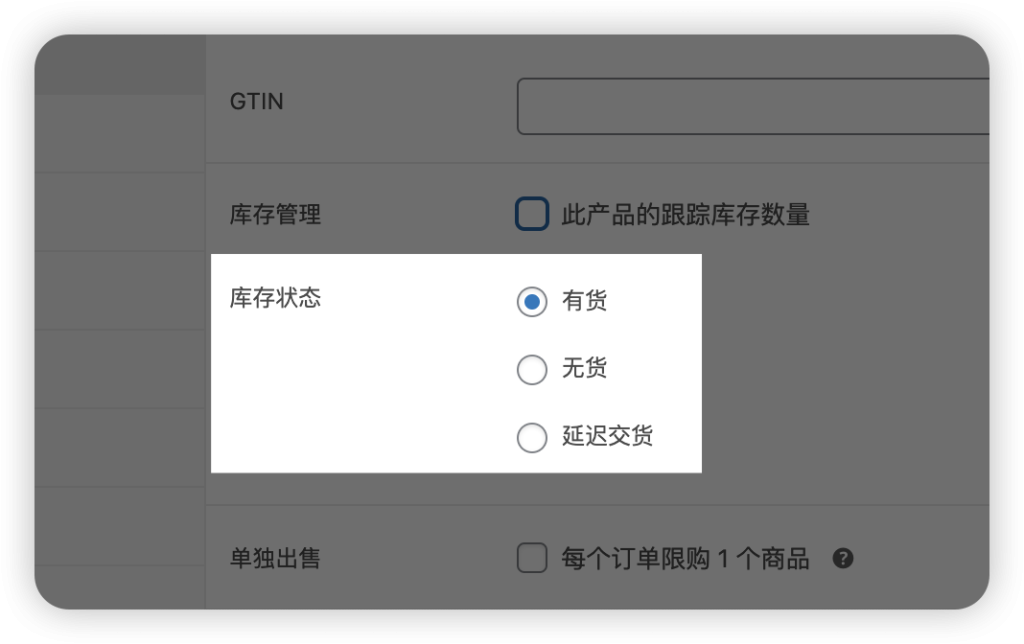
图片 & 相册
产品图片和相册图片扮演着不同的角色,通过精心的设计和合理的利用,可以创建一个既吸引人又信息丰富的产品展示,从而提升用户体验和转化率。
- 图片(主图):这是产品的代表性图像,通常以白色或透明背景展示,专注于产品本身。主图在产品列表和产品详情页的显著位置展示,作为客户对产品的第一印象。它应该是一张高质量的图片,清晰地展示产品的特点,没有任何干扰元素。
- 相册(辅图):您可以上传多张辅助图片,用于展示产品的不同角度、应用场景、颜色选项或其他重要细节。辅图在主图之后展示,为客户提供更全面的视角和信息。相册的使用可以增强客户的购买信心,因为它允许他们更深入地了解产品。
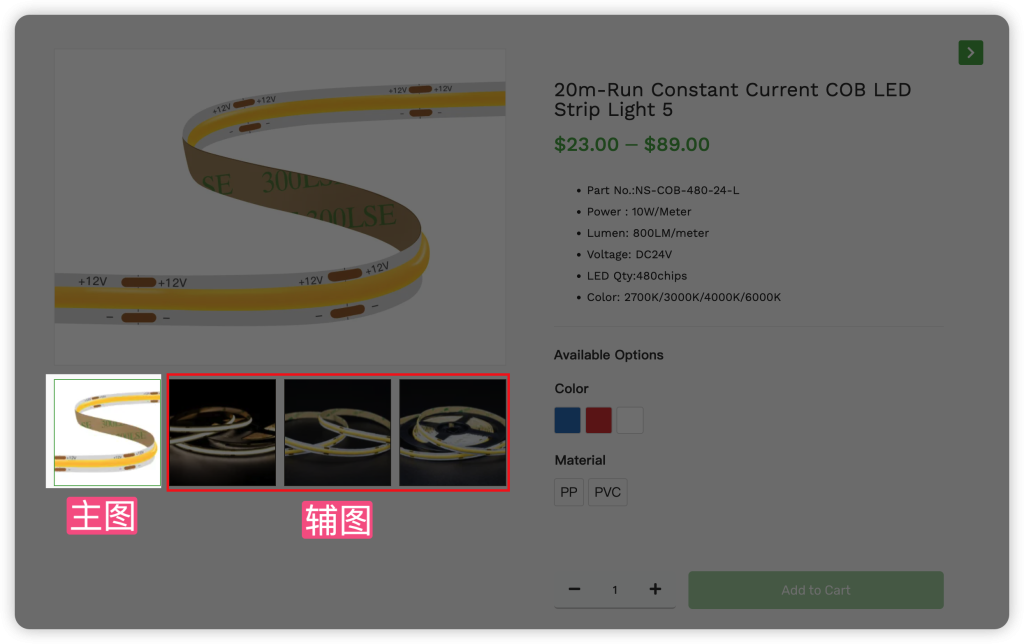
产品类别
产品类别即产品分类,其设计应采用层次化结构,包括一级分类、二级分类等,以清晰地展示产品的分类关系。
产品类别不仅是组织商品的工具,也是搜索引擎优化(SEO)的关键组成部分。您可以按照关键词流量进行产品分类分布,尽量将流量高的大关键词部署到产品分类中。
标签
产品标签(Tags)作为一种非层级化的分类工具,为商品提供了一种灵活的描述方式。每个标签都会创建一个聚合页面,展示所有被该标签标记的产品,这种方式虽然不适合作为主要的产品分类,但它为顾客提供了一种额外的筛选手段,有助于他们根据特定属性或特性快速找到商品。
此外,标签中包含的关键词可以增强产品的搜索可见性,从而优化SEO并提升客户体验。
评价
客户评价至关重要,它不仅能够显著增强买家的信任,而且由于评价内容能够在搜索引擎结果中展示,它们成为了构建品牌信誉的关键。
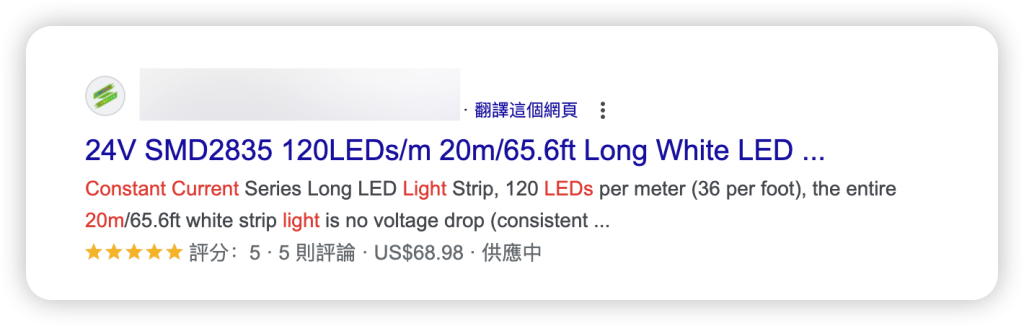
在WooCommerce平台上,虽然默认的评价系统允许管理员手动添加评价,但若接入第三方评价系统,如Stamped或Trustpilot,则采取了更为严格的措施,仅允许实际购买的客户留下评价,从而确保评价的真实性和可信度。
关于如何发布单一产品的总结
在WooCommerce发布单一产品时,关键在于平衡SEO优化与提供客户真正关心的信息。这要求商家在每个细节上都精益求精,从产品标题到描述,从图片到评价,每一部分都需精心策划。产品的成功不在于数量,而在于对质量的不懈追求和对客户需求的深刻理解。
如何发布一个可变产品?
可变产品代表着你需要通过各种属性将一个产品进行区分,并设置不同的 SKU、价格、库存等内容。
想要发布一个可变产品第一步是需要通过分析产品得出所有的产品属性,再将产品属性设置对应的类型。
如何设置产品属性(Product Attribute)
假设我需要发布一件衬衫,我的衬衫根据面料、尺寸和颜色分为不同的价格,那么我需要先在后台的产品->属性栏目增加属性。
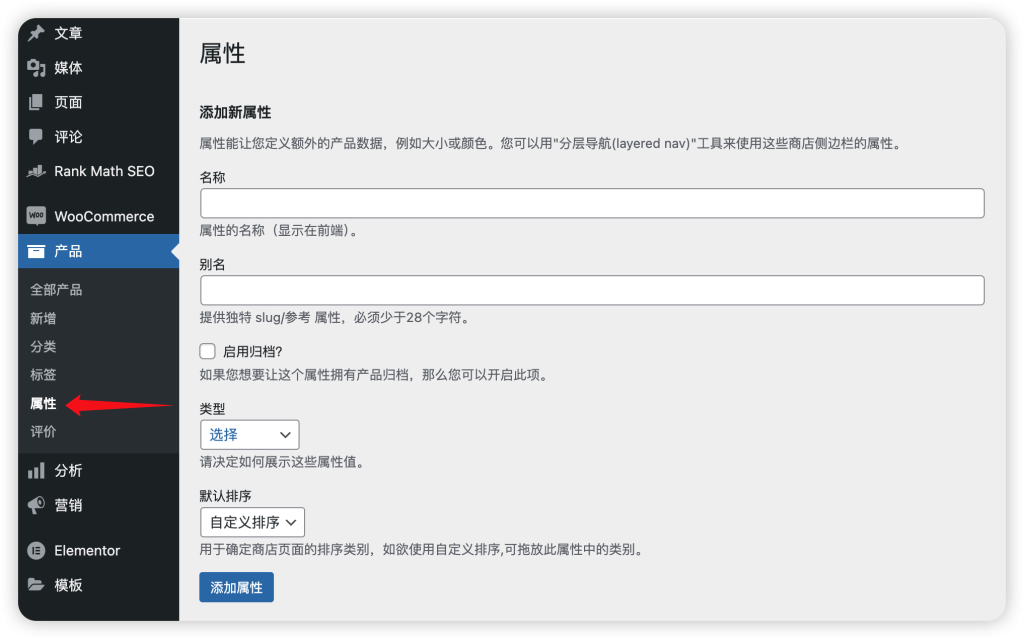
新增产品属性主要是名称和类型最重要,在这个案例中需要添加的三个属性名称即为面料、尺寸和颜色。
产品属性的类型选择
- 面料是小图片展示,选 WL Image
- 尺寸是文字展示,选 WL Label
- 颜色是颜色展示,选 WL Color
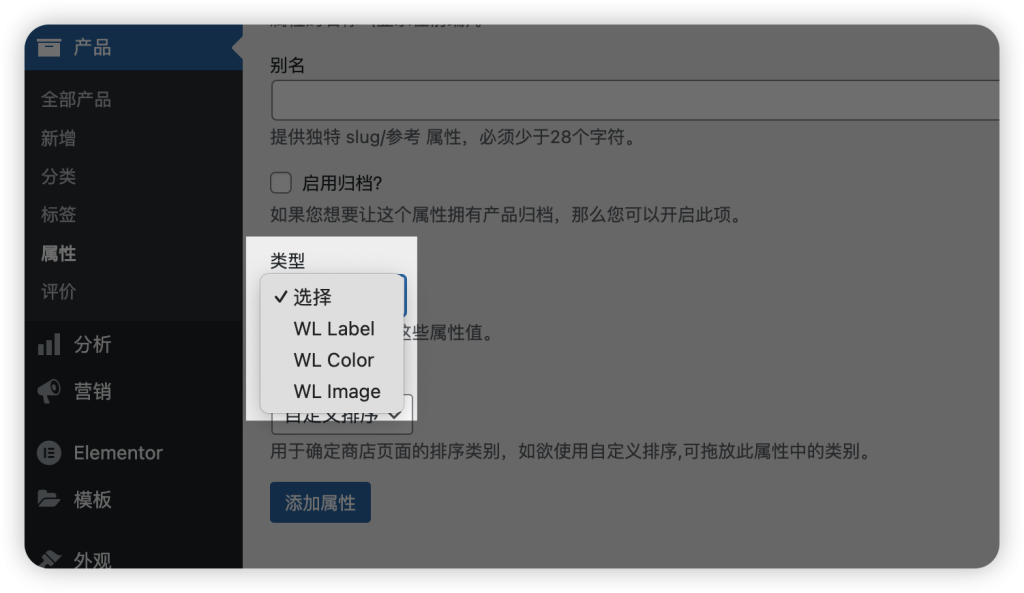
添加完产品属性后,需要添加具体的产品属性的值,例如颜色属性需要添加具体有哪些颜色的衣服,黑色、白色还是其他颜色,请看下图。
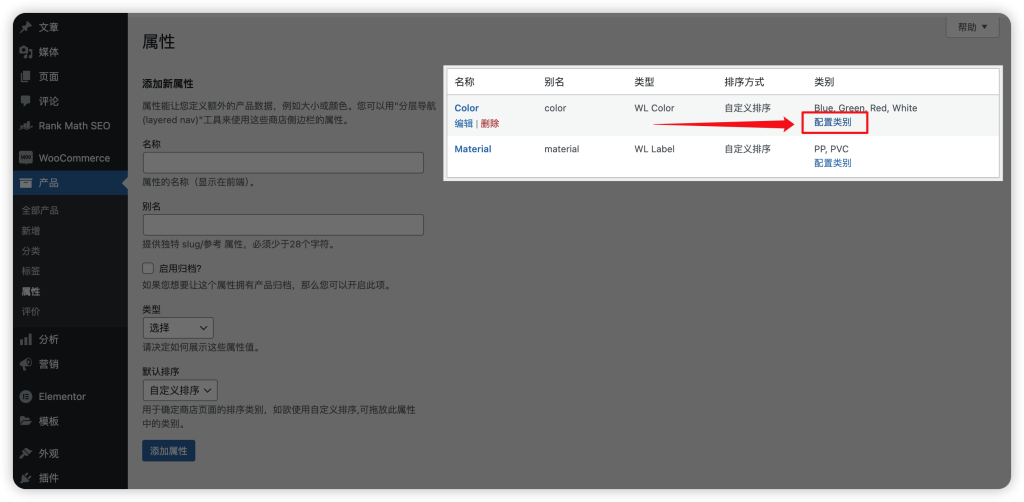
如何为属性设置具体的值?
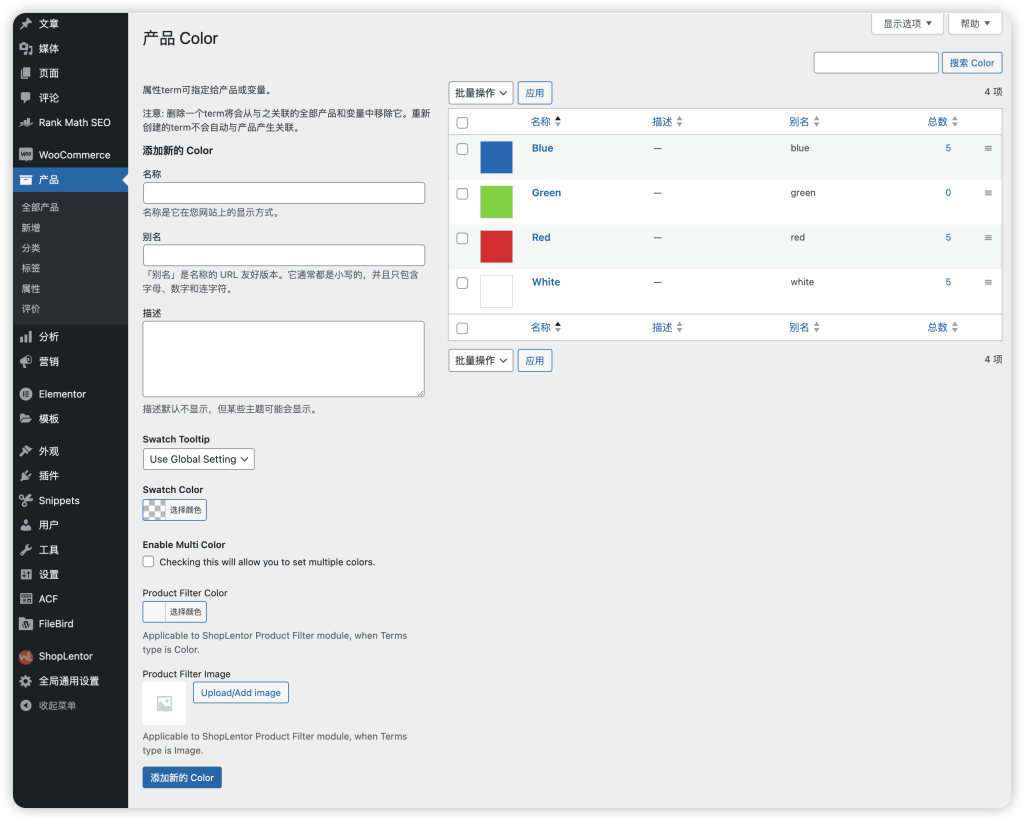
在具体新增属性的值的部分,我们需要了解的主要是名称和属性的类型这两点,例如我想增加一个颜色为黑色,那么名称即为黑色,基于我们选择的颜色这个属性的类型是 WL Color,所以只需要 Swatch Color 的部分选择我们衣服黑色的色值即可。
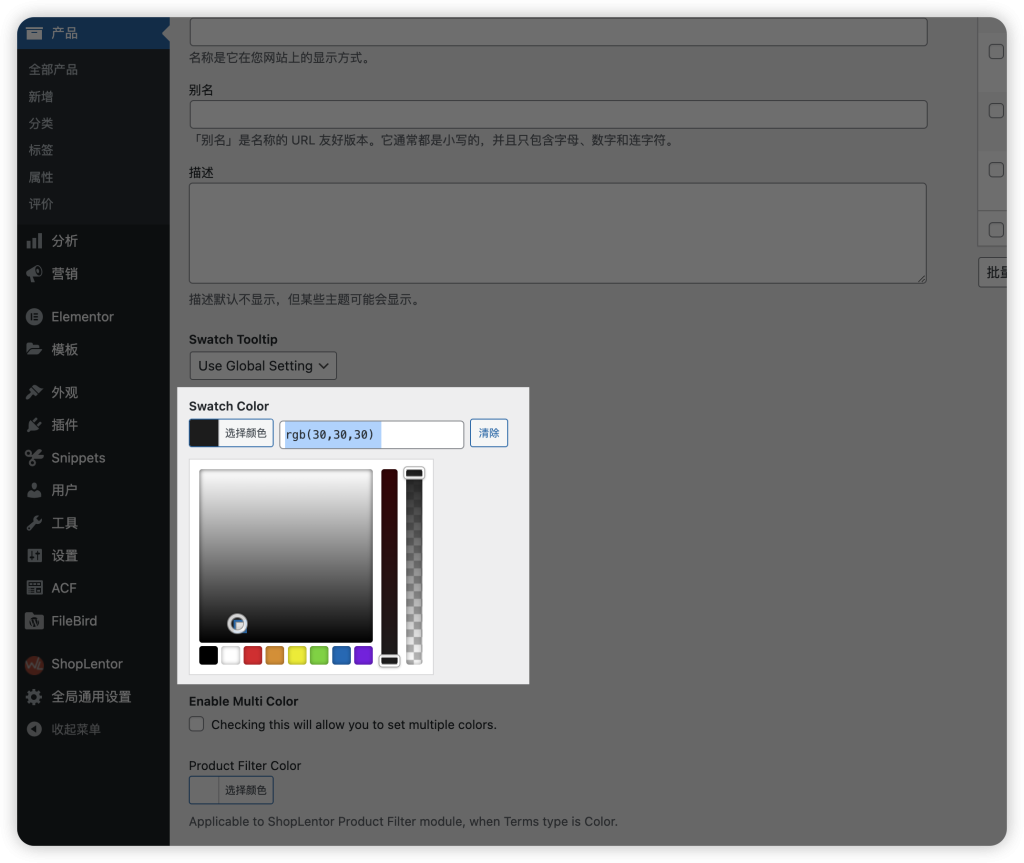
用心注意的话可以观察到下方还有一个颜色选择的选项名为 Product Filter Color,这个选项是在产品筛选栏目中显示对应的颜色,如下图。
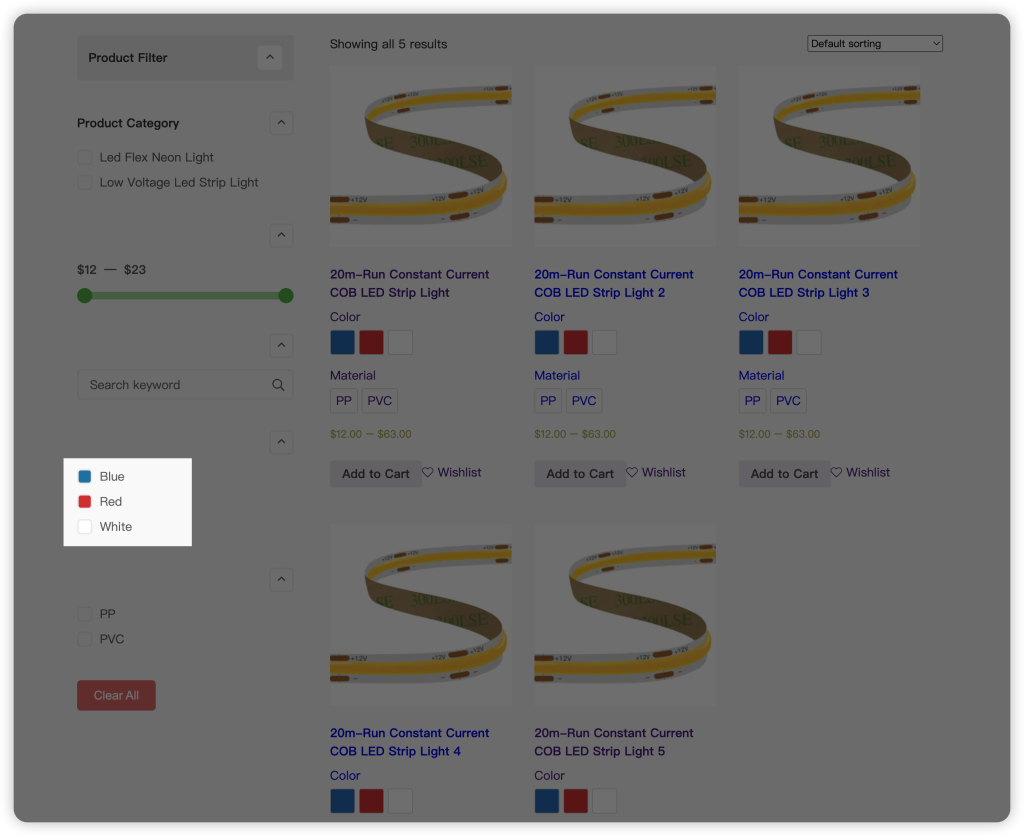
以上是产品属性中的 WL Color 的设置,其他两个选项 WL Label 和 WL Image 分别是填写文字和上传一张图片即可。
产品属性都设置完毕后我们就可以开始发布具体的可变产品了,直接点击后台的产品->新增即可进入产品发布界面。
新增一个可变产品
进入产品发布界面后,第一步先选择产品类型,如下图中所示,在产品数据栏目中选择可变产品。
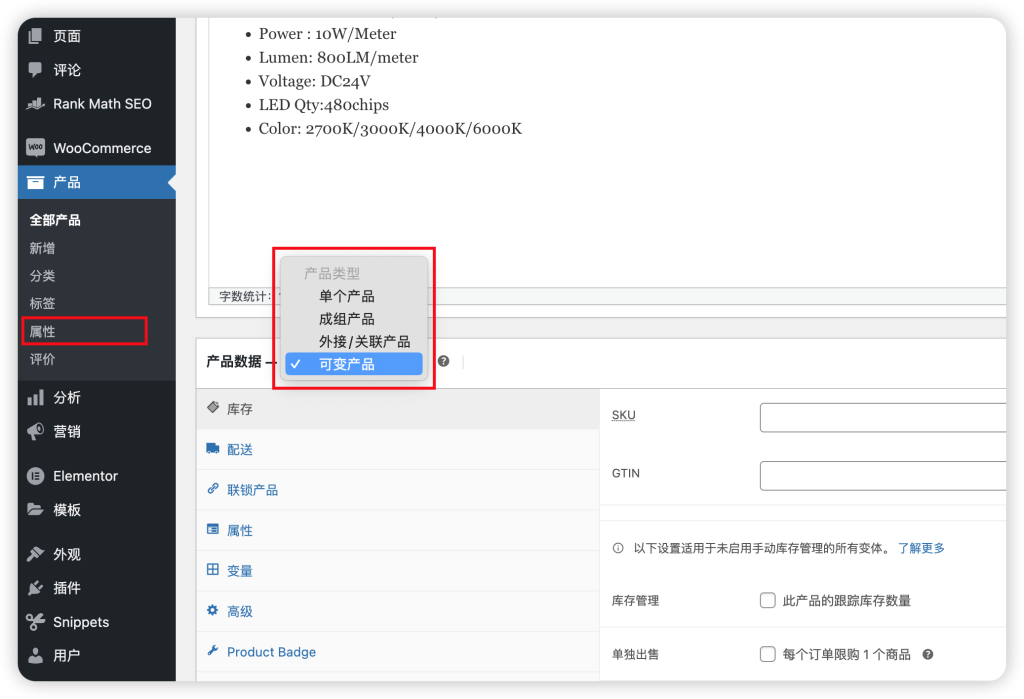
关联产品属性
当我们选择可变产品后,产品数据栏目下的子栏目就会有所变化,先进入属性栏目将我们需要关联的属性增加,例如我发布一个瓶子产品,我需要选择 Color(颜色)和 Material(材料)这两个属性。
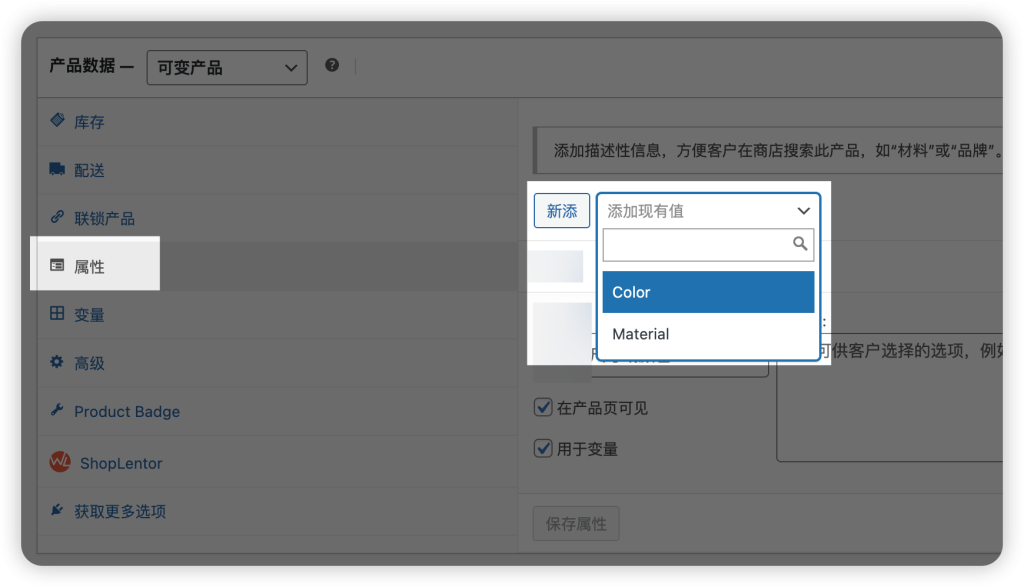
下图中已经关联上两个属性并选择了当前产品有的属性值,并勾选了用于变量,我的瓶子产品有两个颜色(Blue、White)和两种材质(PP、PVC)。
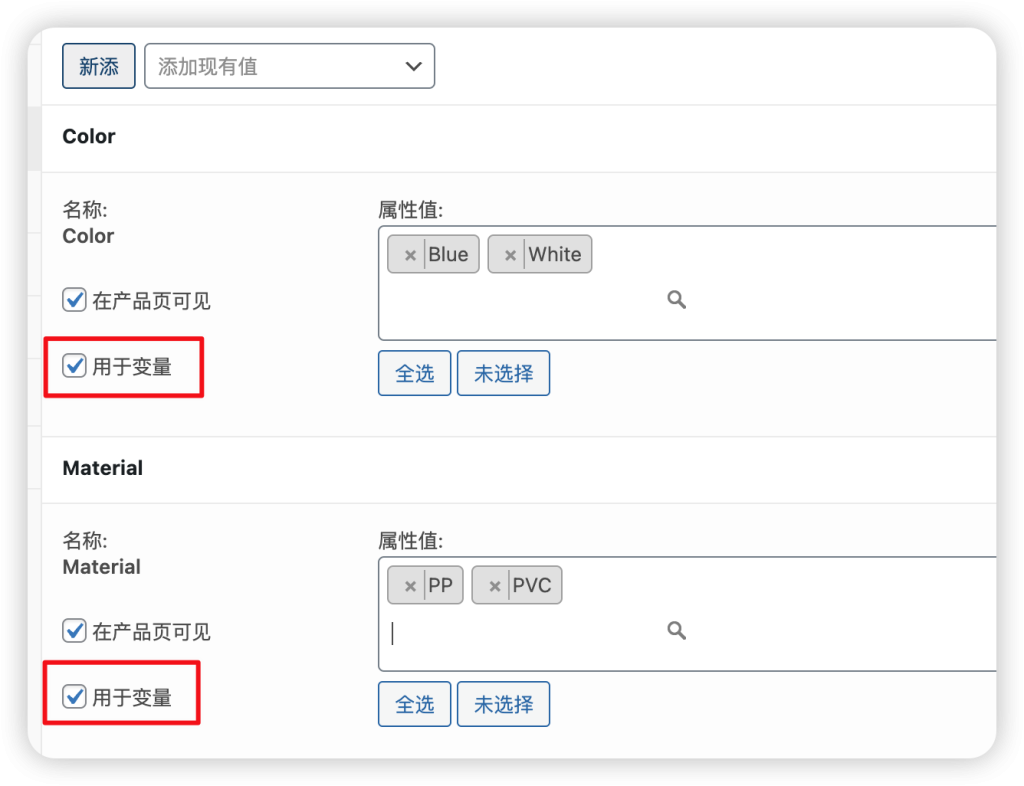
设置变量
在关联属性的时候将属性勾选了用于变量,这样我们就可以为不同的属性设置不同的价格等设置。
在产品数据栏目找到子栏目变量,点击生成变体自动根据选择的属性生成变体,如下图。
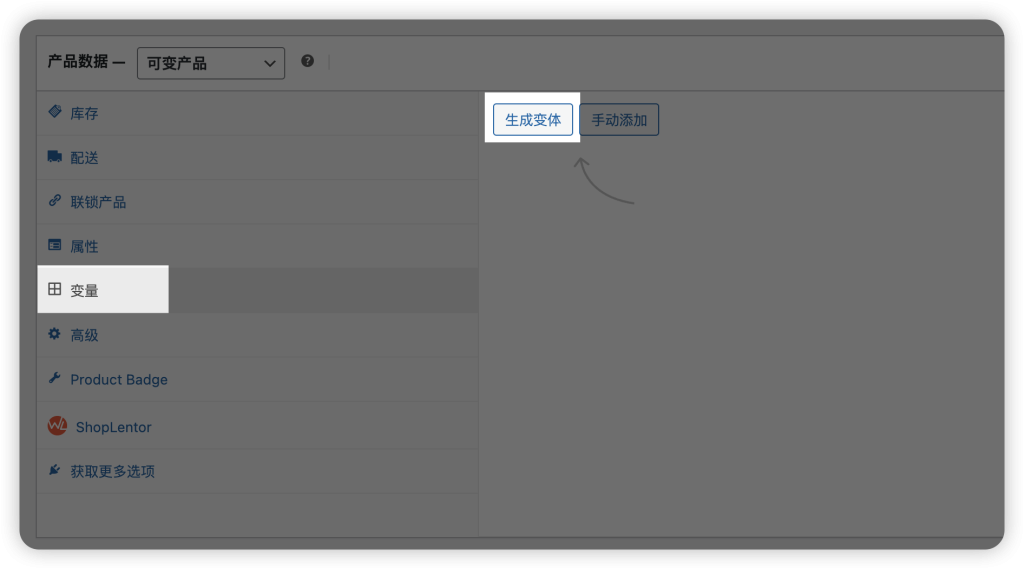
自动生成的变体的逻辑是将多个属性的值一一配对,例如我刚刚设置两个属性,两个属性分别勾选了两种值,那么就会生成四个变体,如下图中所示,接下来需要为具体的变体设置不同的 SKU、价格、库存、图像及其他参数。
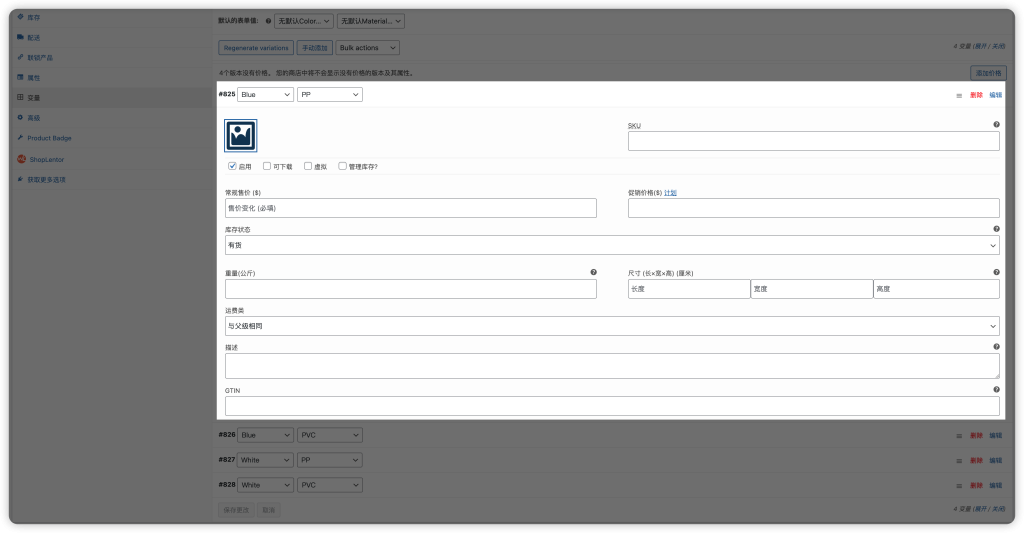
关于如何发布可变产品的总结
除了属性选择和变量设置部分,其他内容均和发布单一产品一致,常规的商城不需要大量的可变产品,无须为了发布可变产品而进行强行划分属性,此举不利于客户下单,让客户下单额外增加一个步骤,所以只当明确需要发布可变产品的时候再进行属性划分。
总结
一款再好的产品,也需要一个好的外衣,俗语所谓「好马配好鞍,好船配好帆。」用在一个网站上也是一个道理,想要发布一个好的产品,一定需要充分的了解到每一个属性每一个设置背后的意义,做到知其然而知其所以然,祝您成功!
5 条回复
写得真好,简单易懂
感谢认可:)
不客气,继续努力
你好,请问属性的类型怎么设置的?我的后台没有这个选项。
这种一般是需要第三方拓展去实现,文章中展示的使用的是 ShopLentor